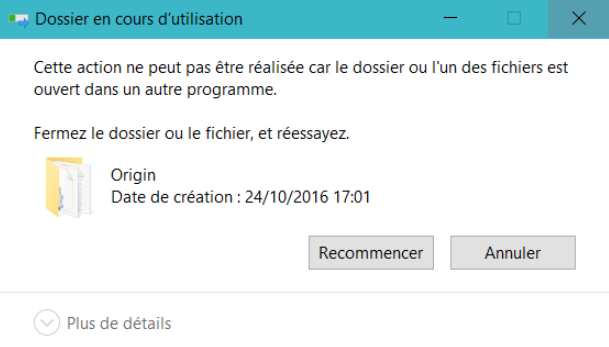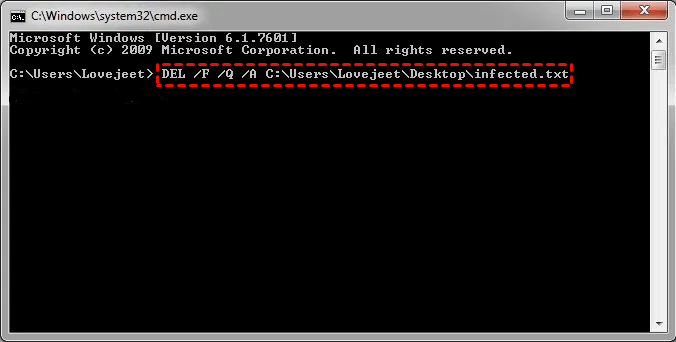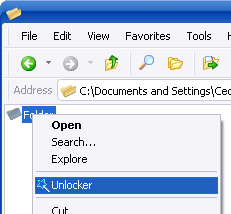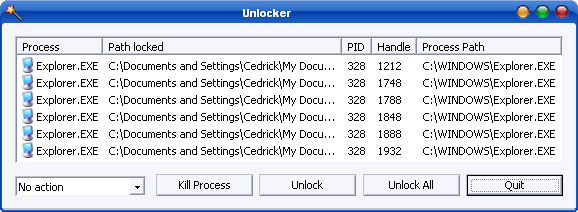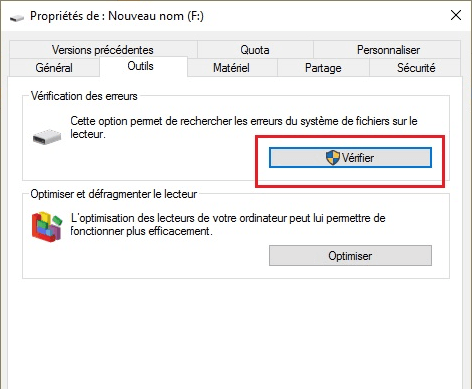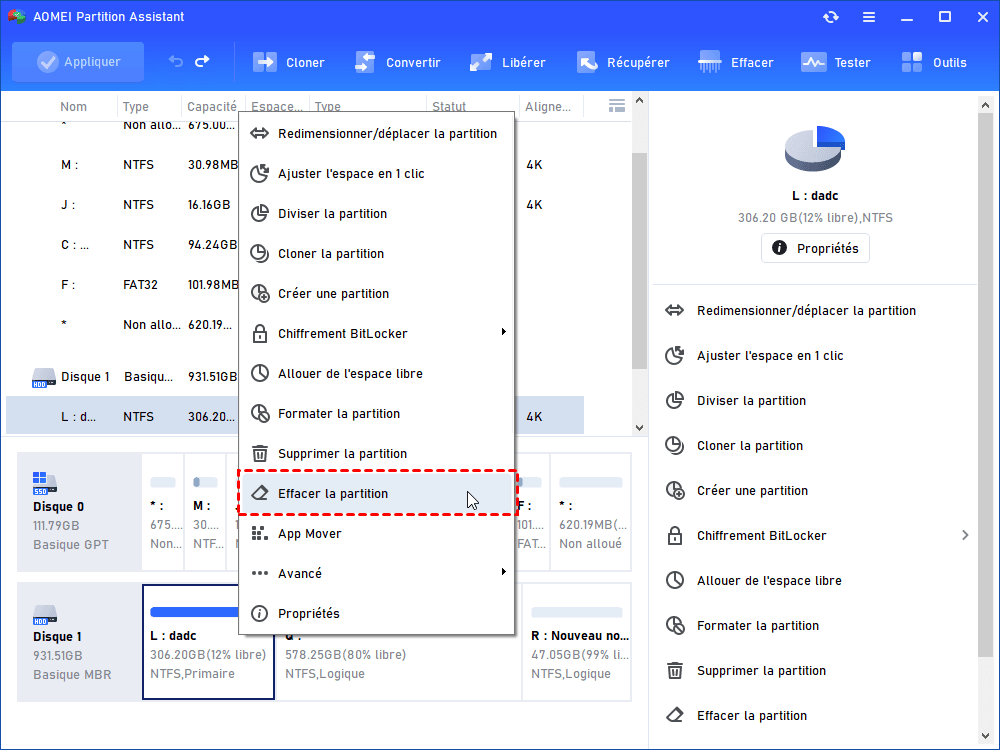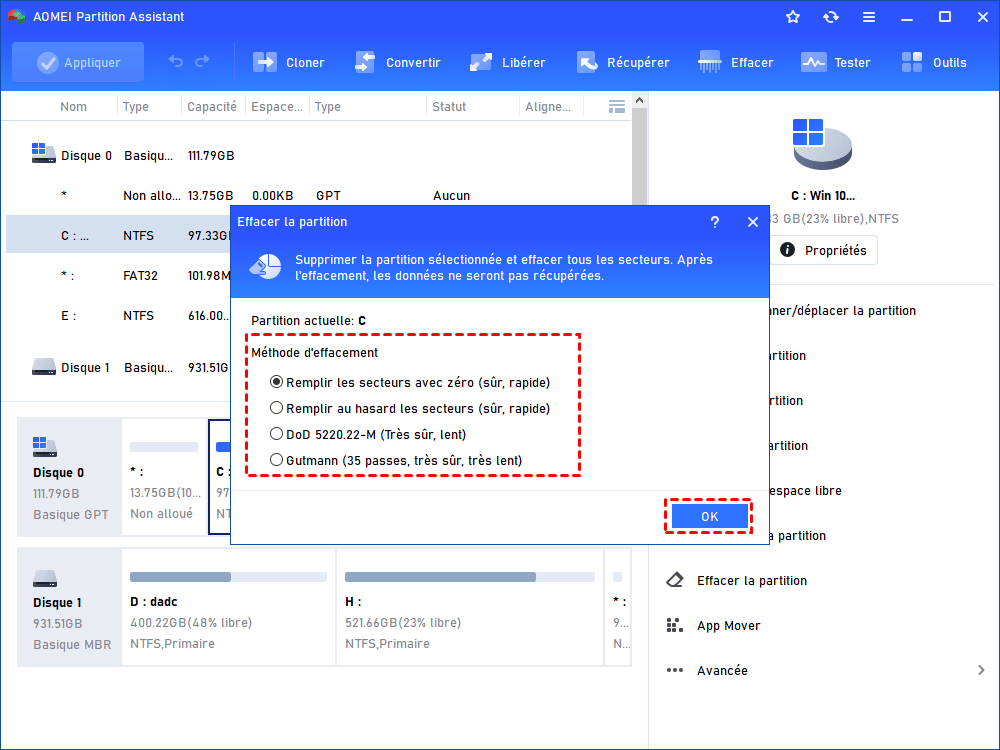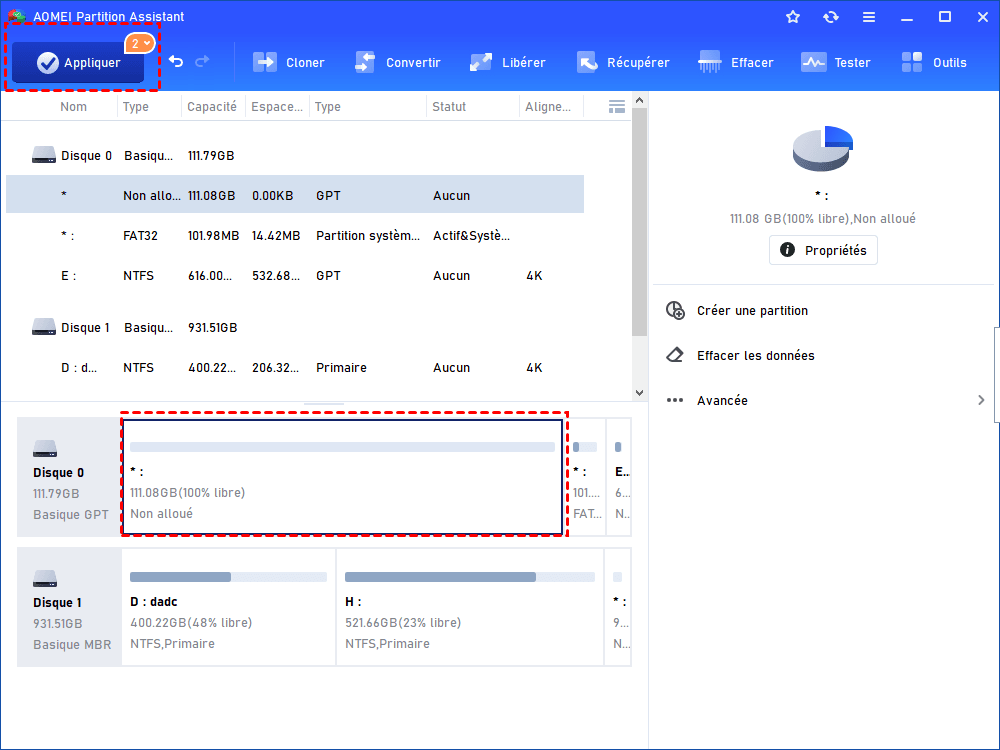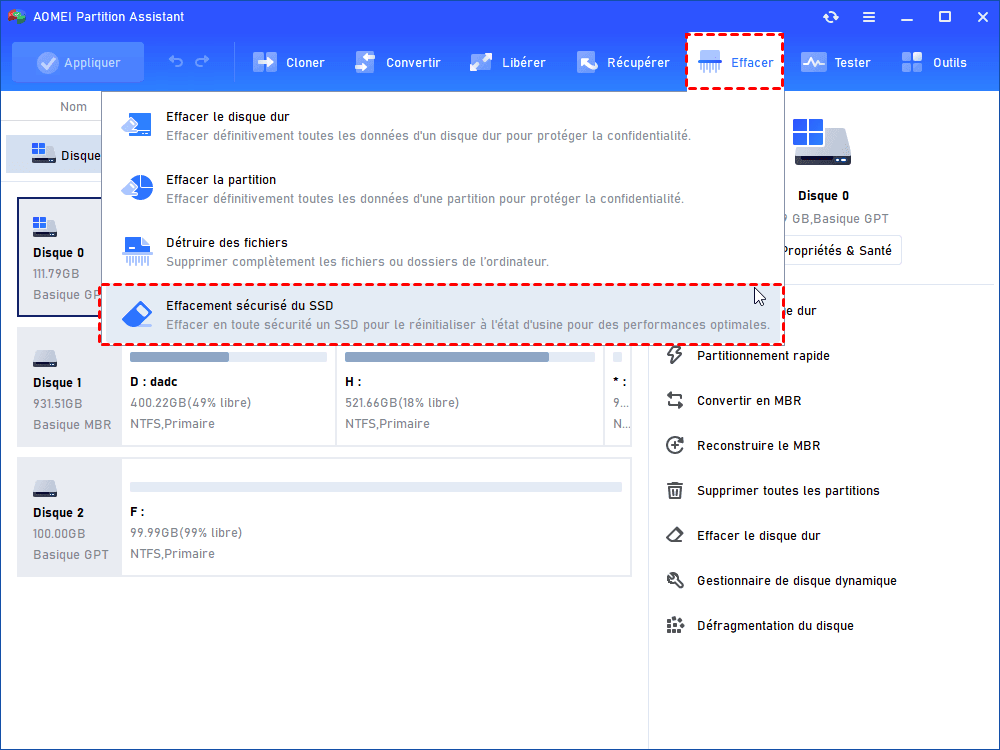5 méthodes : Comment supprimer un fichier qui ne veut pas être supprimé dans Windows 10/8/7
Parfois, vous ne pourrez peut-être pas supprimer des fichiers de votre ordinateur. Consultez cet article, vous pouvez savoir comment supprimer un fichier qui ne veut pas être supprimé dans Windows 10/8/7.
Comment supprimer un fichier qui ne veut pas être supprimé ?
« J'ai un fichier sur mon bureau qui ne peut pas être supprimé. Il indique que Cette action ne peut pas être effectuée car le dossier ou l'un des fichiers est ouvert dans un autre programme. Pour cela, je ne peut pas le supprimer, et mon OS est Windows 10. Et puis, comment supprimer un fichier qui ne veut pas être supprimé ? »
Astuces simples de résoudre le problème impossible à supprimer un fichier
Étant l'utilisateur comme le cas ci-dessus, peu importe le nombre d'essais, vous ne pouvez toujours pas supprimer le fichier avec un message du type « Cette action ne peut pas être effectuée car le dossier ou l'un des fichiers est ouvert dans un autre programme ». Avant de passer aux solutions compliquées, il existe quelques astuces simples que vous pouvez essayer :
• Première : Si ce programme est réellement en cours d'exécution, Windows verrouillera le fichier afin que vous ne puissiez pas le supprimer, le modifier ou le déplacer. Dans ce cas, veuillez fermer de programme et puis vous pouvez supprimer le fichier. Si le programme ne peut pas être fermé, vous pouvez forcer l'arrêt du programme. Appuyer sur « Ctrl + Alt + Suppr » pour ouvrir Gestionnaire des tâches. Ensuite, arrêtez les programmes inutiles et essayez de supprimer le fichier.
• Deuxième : S'il n'y a aucun programme qui occupe le fichier, essayez le raccourci clavier de suppression forcée : appuyez sur la touche Shift et la touche « Suppr » ou « Del ».
• Troisième : Un autre moyen consiste à redémarrer votre ordinateur et exécuter un logiciel antivirus, puis vérifier si ces fichiers peuvent être supprimés.
Si le fichier est encore là et ne veut pas se supprimer, vous pouvez lire la partie suivante pour trouver une solution.
5 façons de supprimer un fichier qui ne veut pas être supprimé
Il y a 5 méthodes avanéces pour supprimer un fichier de force, vous pouvez les essayer pour résoudre votre problème.
Méthode 1. Supprimer le fichier via l'Invite de commandes
Vous pouvez utiliser l'outil intégré de Windows - l'Invite de commandes et exécuter la commande de suppression pour supprimer les fichiers insupprimables.
Étape 1. Tapez « cmd » dans la zone de recherche et ouvrez l'Invite de commandes en tant qu'administrateur.
Étape 3. Dans la fenêtre d'Invite de commandes, entrez « del [/f] [/q] [/a] + répertoire de fichiers », comme indiqué sur la figure. Puis « Entrée » pour exécuter la suppression.
✍Remarque :
La signification de la commande Del :
/f = supprimer les fichiers en lecture seule.
/q = désactiver la confirmation de suppression.
/a = supprimer les fichiers et dossiers archivés
Attention ! La commande DEL supprimera les fichiers définitivement, les fichiers ne passent pas à la Corbeille. Utilisez DEL avec prudence.
Méthode 2. Entrer en mode sans échec pour supprimer des fichiers
Si l'Invite de commandes ne parvient pas à supprimer les fichiers verrouillés comme prévu, vous pouvez supprimer le fichier ou le dossier en passant en mode sans échec.
Étape 1. Cliquez sur « Démarrer », entrez « Paramètres » > « Mise à jour et sécurité » > « Récupération » > « Démarrage avancé », cliquez sur « Redémarrer maintenant ».
Étape 2. Cliquez sur « Dépannage » > « Options avancées » > « Paramètres de démarrage ».
Étape 3. Dans les paramètres de démarrage, appuyez sur « F4 » ou « F5 » pour entrer en mode sans échec.
Étape 4. L'ordinateur démarrera en mode sans échec, puis vous pouvez supprimer le fichier ou le dossier en mode sans échec.
✍Notes : Si l'OS de votre ordinateur est Windows 7, redémarrez simplement votre ordinateur, puis cliquez sur « F8 » pour accéder aux « Options de démarrage avancées » et sélectionnez « Mode sans échec ».
Ensuite, redémarrez votre ordinateur et il quittera le mode sans échec.
Méthode 3. Utiliser un outil tiers Unlocker
Unlocker s'agit d'un logiciel gratuit et petit qui est capable de résoudre le fichier impossible à supprimer. Il fonctionne avec Windows XP, Vista et Windows 7. Si votre système fait partie des trois ci-dessus, vous pouvez essayer ce logiciel.
1. D'abord, téléchargez et installez Unlocker. Lors de l'installation, veillez à ne pas installer la barre d'outils recommandée.
2. Après avoir installé Unlocker sur votre ordinateur, localisez le fichier qui est impossible de supprimer. Faites un clic droit sur ce fichier.
3. Dans le menu déroulant, cliquez sur Unlocker.
4. Si le fichier est vérrouillé, vous allez le voir dans la fenêtre suivante. Choisissez le fichier et cliquez sur Unlock ou Unlock All pour le déverrouiller.
5. Le fichier est déverrouillé maintenant. Vous pouvez le supprimer comme vous le souhaitez.
Méthode 4. Réparer les erreurs de disque
Les erreurs sur le disque sont peut-être une autre raison qui vous empêche de supprimer des fichiers. Vous pouvez fermer tous les fichiers ouverts, rechercher des erreurs sur votre disque et le réparer. Suivez les étapes détaillées pour le faire :
Étape 1. Ouvrez « Ce PC » sur le bureau ou « Démarrer » à côté de la barre de recherche.
Étape 2. Cliquez avec le bouton droit sur le disque où se trouve le fichier que vous souhaitez supprimer.
Étape 3. Cliquez sur « Propriétés » dans le menu déroulant.
Étape 4. Sous l'onglet « Outils », cliquez sur « Vérifier ». Et puis, Windows vérifiera le disque pour les erreurs.
S'il y a des erreurs, le programme les corrige automatiquement.
Méthode 5. Logiciel pour supprimer un fichier qui refuse d'être supprimé
Si les 3 méthodes ci-dessus ne peuvent toujours pas supprimer les fichiers que vous souhaitez supprimer, vous pouvez essayer d'utiliser un logiciel tiers pour supprimer un fichier insupprimable - AOMEI Partition Assistant Professional. Il peut écrire des zéros en quelques étapes simples pour supprimer le disque dur ou la partition de force.
Maintenant, vous pouvez télécharger la version Demo pour démontrer les étapes ou suivez les étapes suivantes pour forcer suppression fichier :
✍ Remarque : La suppression forcée d'un fichier avec zéros en écriture effacera toute la partition, cela peut empêcher la plupart des outils de récupération d'en extraire des informations. Donc, avant d'effacer des fichiers, veuillez sauvegarder d'autres fichiers utiles.
Étape 1. Installez et ouvrez AOMEI Partition Assistant, faites un clic droit sur la partition où sont stockés les fichiers insupprimables et sélectionnez « Effacer la partition ».
Étape 2. Vous pouvez sélectionner la méthode d'effacement « Remplir les secteurs avec zéro » pour supprimer de force les fichiers. Cliquez ensuite sur « OK ». Ou vous pouvez choisir d'autres méthodes selon votre besoin.
Étape 3. Revenez ensuite à l'interface principale, cliquez sur « Appliquer » pour valider l'opération.
Ensuite, les fichiers qui ne peuvent pas être supprimés seront effacés. Cette méthode ne doit pas être utilisée pour supprimer des fichiers d'un SSD, car la structure du SSD est complètement différente que celle du HDD. Si vous utilisez SSD, vous devez utiliser la fonction « Effacement sécurisé du SSD » proposée par AOMEI Partition Professional.
Après avoir supprimé la partition, vous la verrez devenir non allouée. Vous pouvez également utiliser AOMEI Partition Professional pour ajouter de l'espace non alloué à la partition C ou en créer une nouvelle.
Conclusion
Maintenant, vous devez savoir comment supprimer un fichier qui ne veut pas être supprimé. Ces 5 méthodes peuvent être appliquées à Windows 11/10/8/7 et à la plupart des autres version de Windows. Et vous pouvez découvrir que AOMEI Partition Professional vous permet de supprimer un fichier insupprimable plus simplement.
De plus, il vous offre d'autres fonctionnalités pratiques, comme détruire le fichier, nettoyer le disque dur, cloner la partition/disque, supprimer les fichiers volumineux, etc.